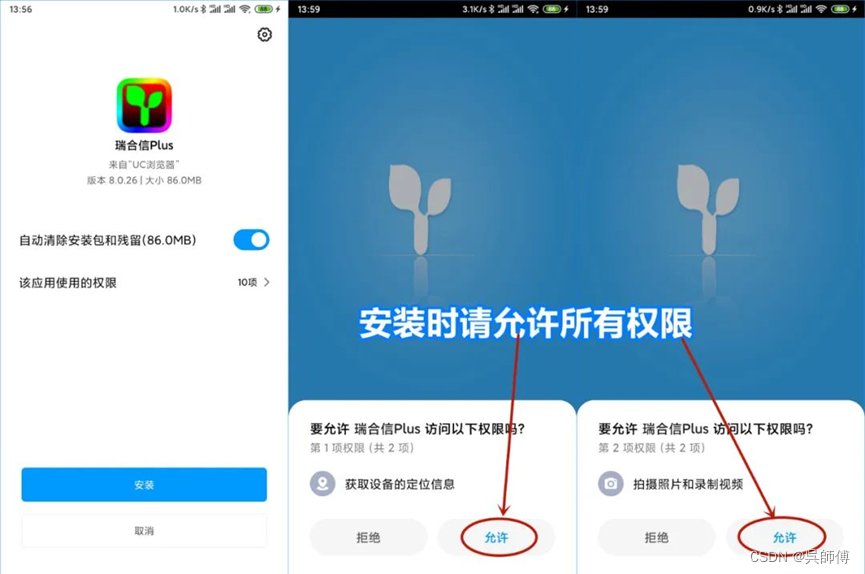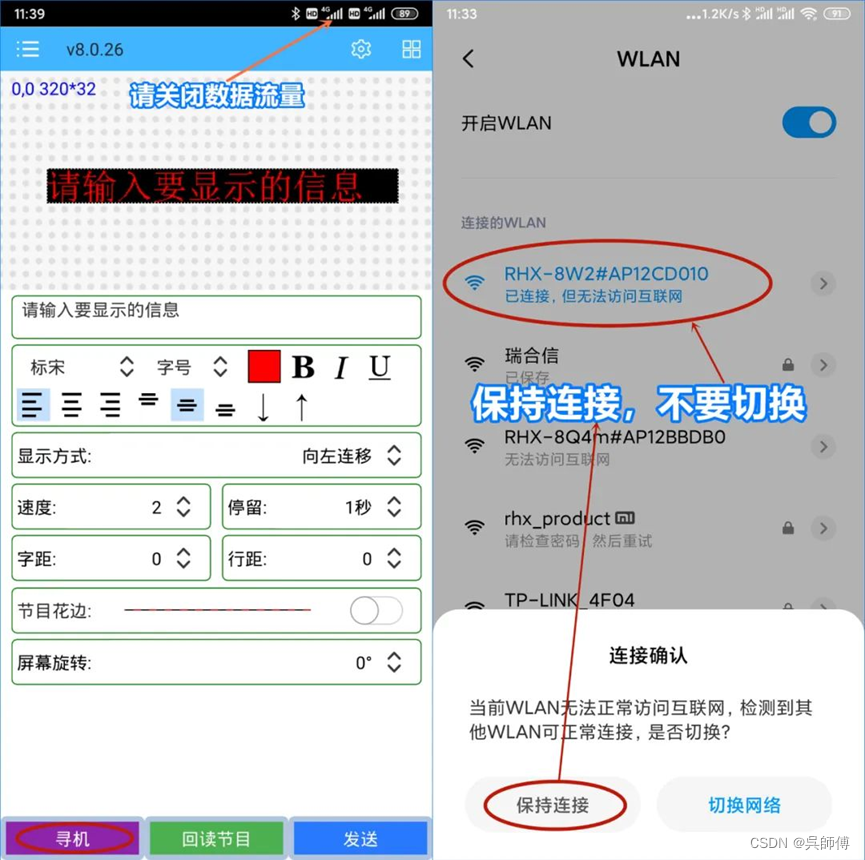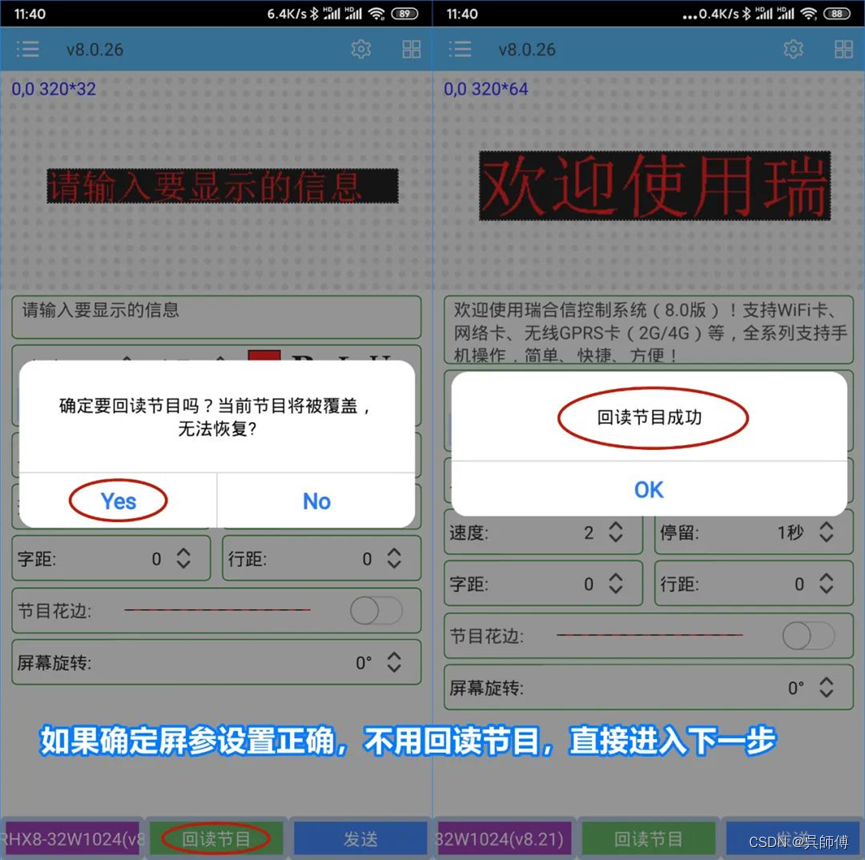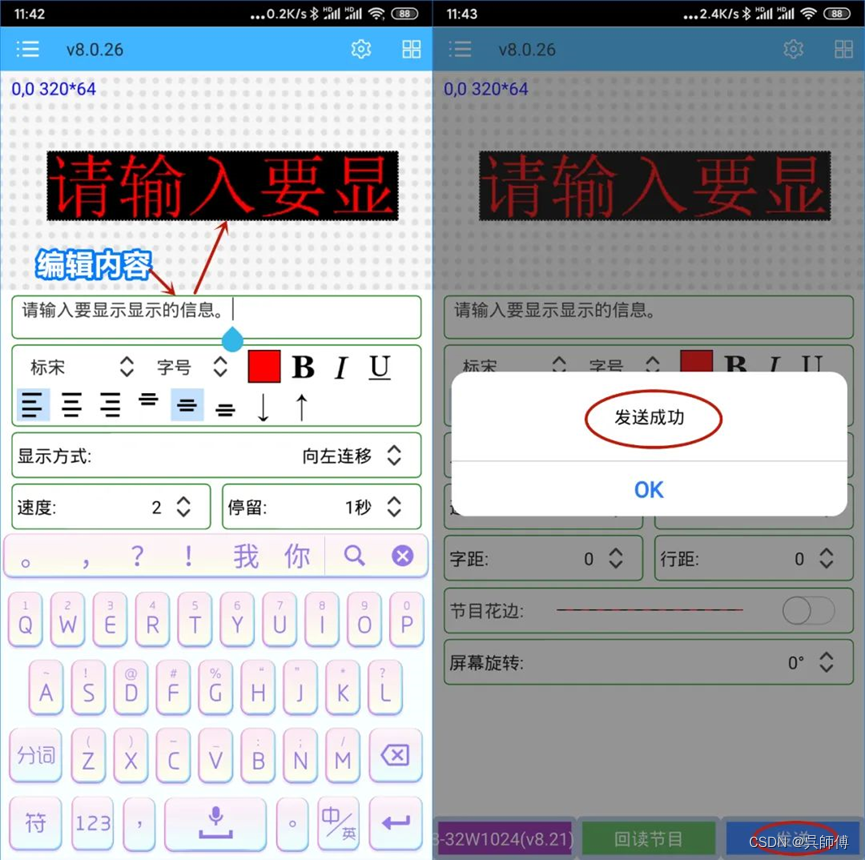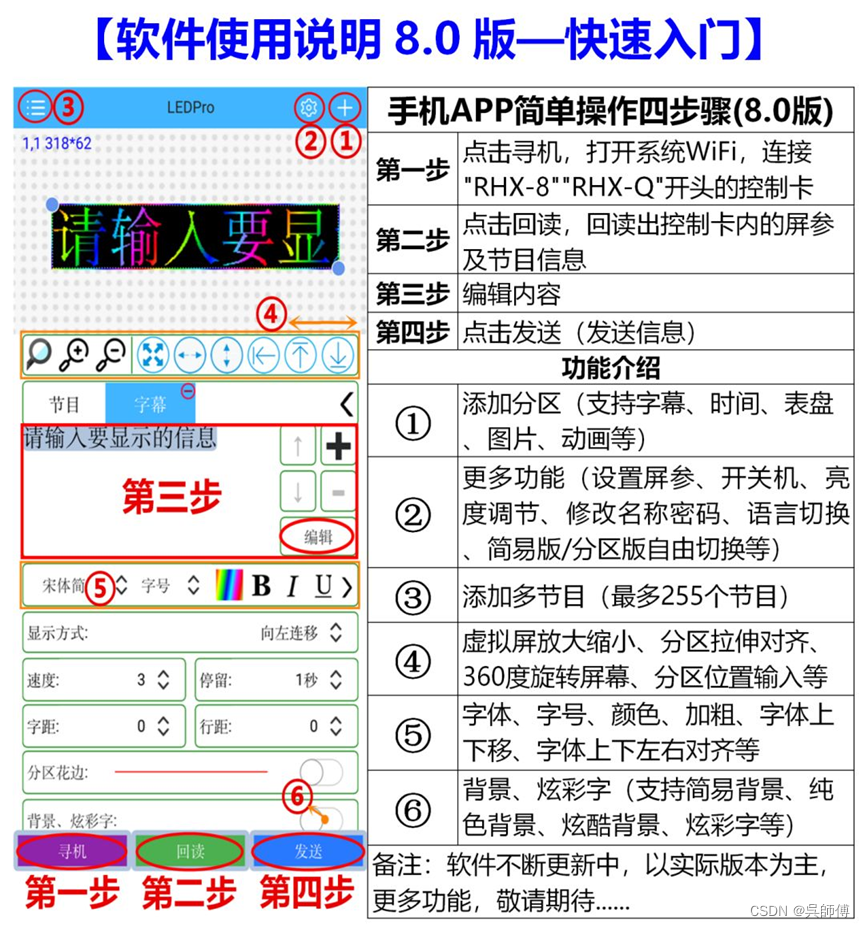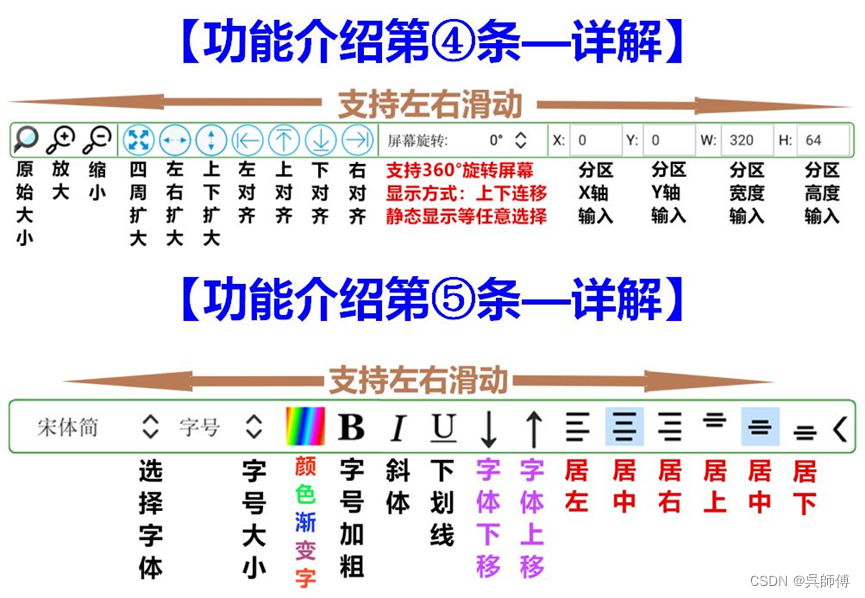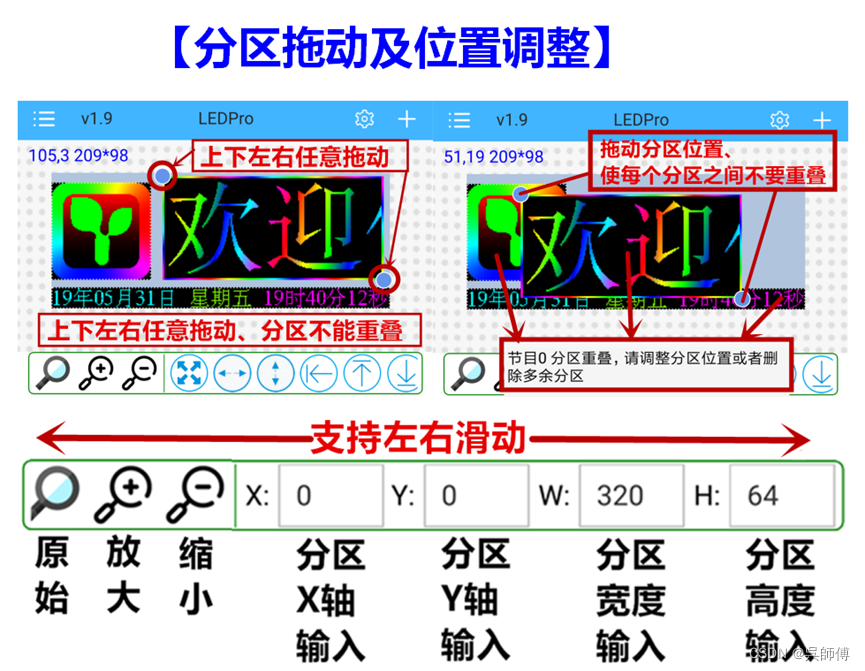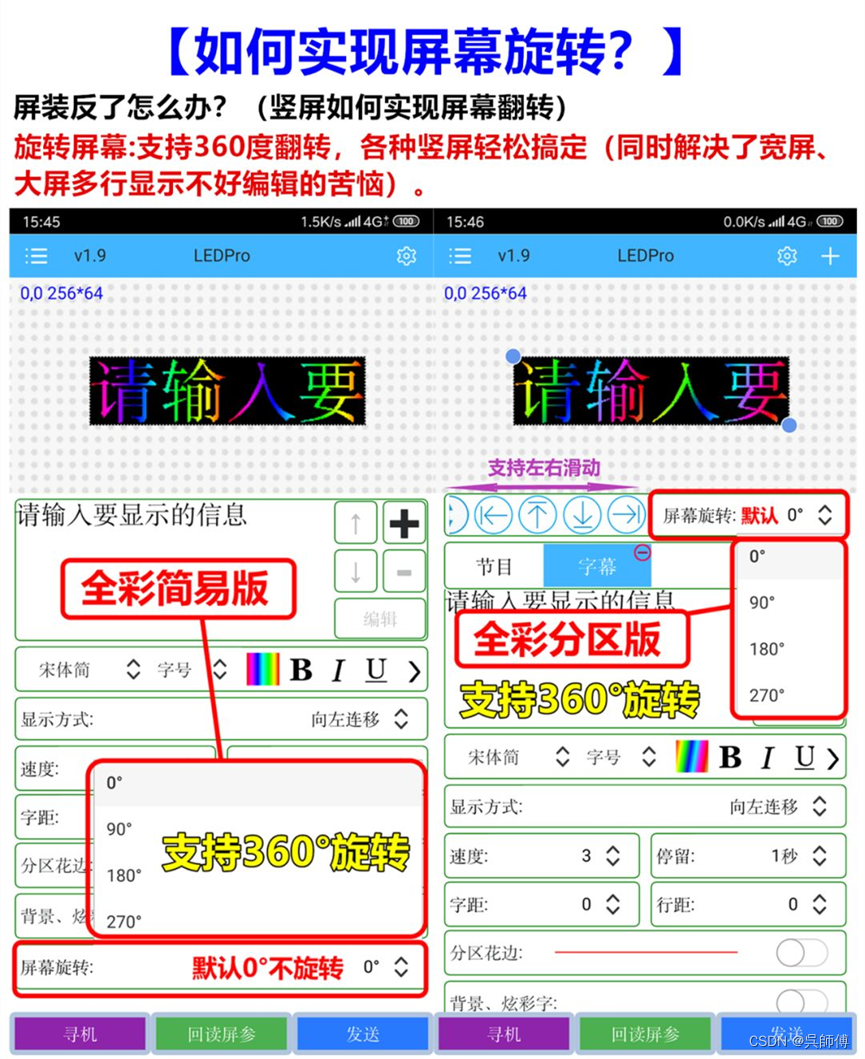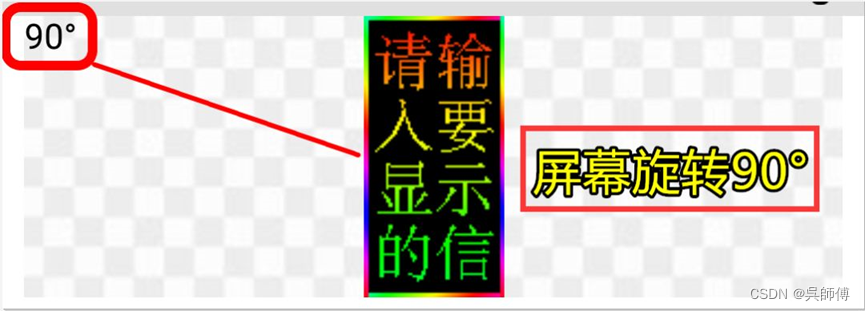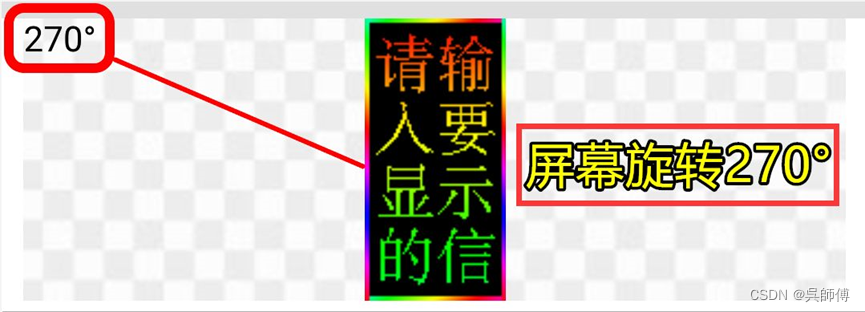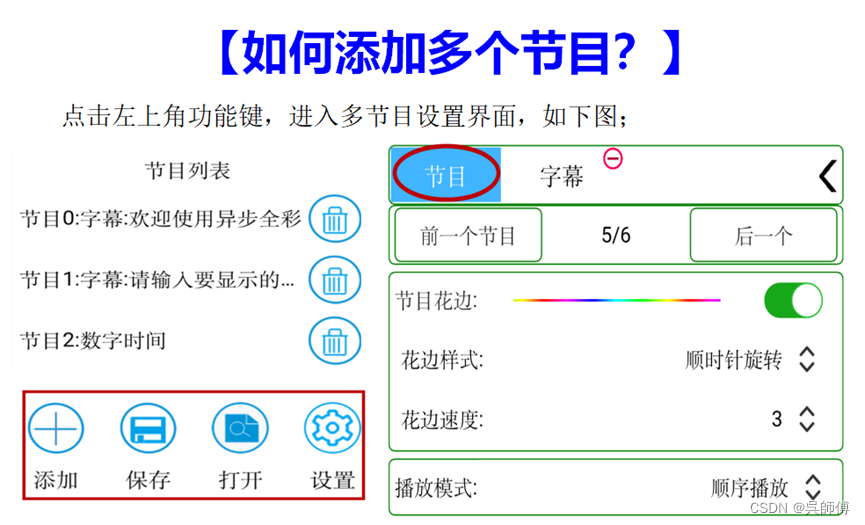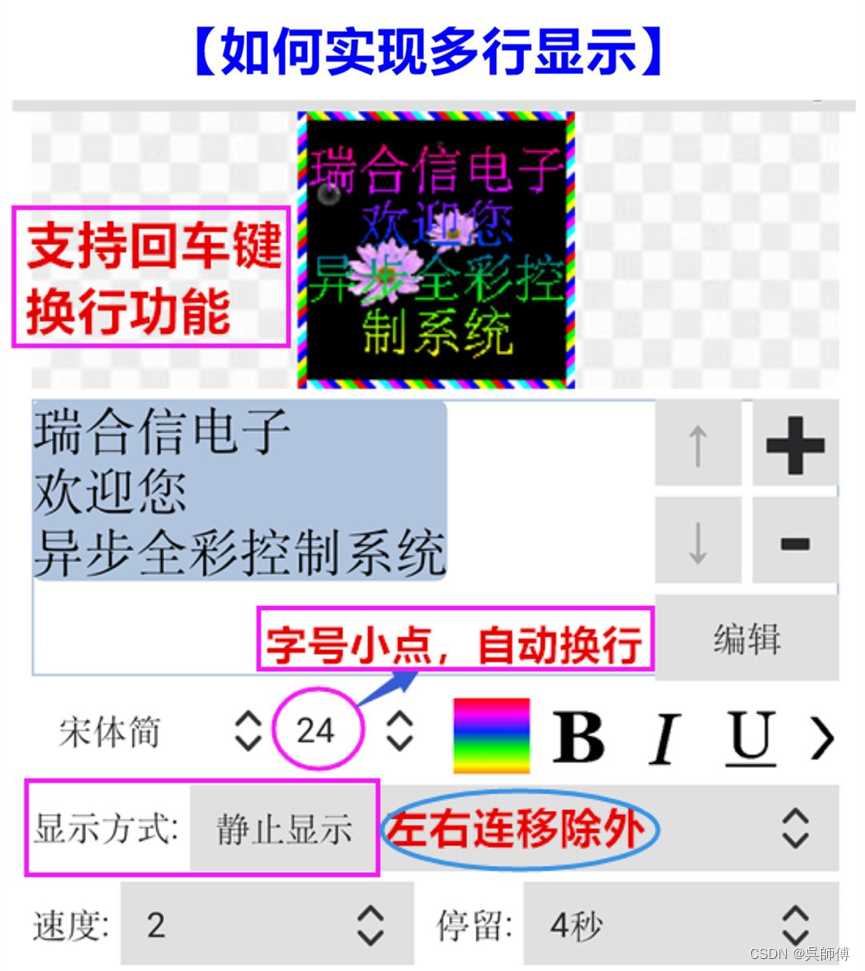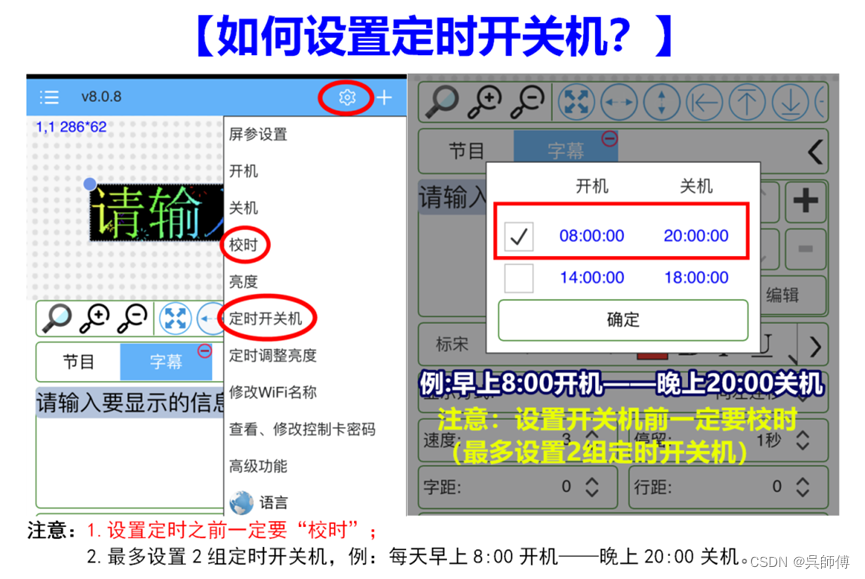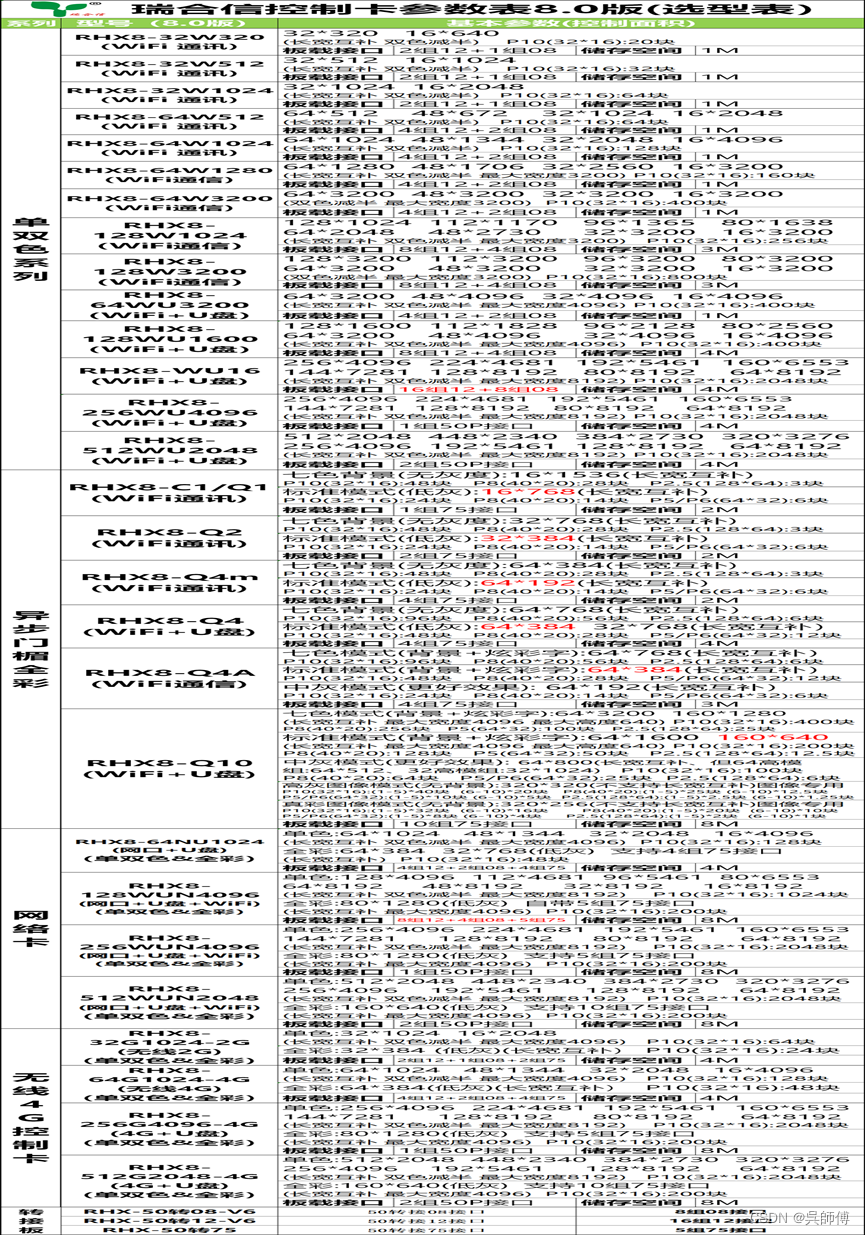请按照提示下载和安装软件,同时请允许所有权限,如下图;
也可以在各大主流应用商店(华为、小米、OPPO、vivo、App Store等)搜索“瑞合信”直接安装。
首次使用APP时会提示注册登录软件,你可以选择“使用微信注册”或“短信验证码注册”,如下图;
【WiFi卡操作说明—详解】
第一步:寻机连接控制卡
打开软件,点击“寻机”按钮,打开手机系统WiFi,连接“RHX-8”或“RHX-Q”开头的控制卡(请关闭手机移动数据流量)。如下图;
注意:电脑软件和手机界面完全一样,但需要手动打开电脑无线网络连接以RHX开头的控制卡,连接后打开软件点击寻机即可显示卡型版本。
第二步:回读节目
点击“回读节目”,回读出控制卡内的屏参及节目信息,如下图;
特别说明:请广大经销商用户,设置完屛参后请锁定屛参,终端客户只需要回读节目即可。
第三步:编辑内容
请在编辑区域里输入要显示的信息,如下图(一);
图(一) 图(二)
第四步:发送节目
点击软件右下角“发送”按钮,发送节目,如上图(二)。
注意:
1,显示方式需要选择“向上连移”或“静态显示”等,重新发送即可;
2,屏幕旋转后,表盘、时间、农历、计时、字幕、多行显示、回车换行等都不受影响,均可以正常使用。
今天的文章
瑞合信plus怎么添加字幕_瑞合信led屏设置方法分享到此就结束了,感谢您的阅读。
版权声明:本文内容由互联网用户自发贡献,该文观点仅代表作者本人。本站仅提供信息存储空间服务,不拥有所有权,不承担相关法律责任。如发现本站有涉嫌侵权/违法违规的内容, 请发送邮件至 举报,一经查实,本站将立刻删除。
如需转载请保留出处:https://bianchenghao.cn/60246.html